Office是办公软件中的佼佼者,但是在安装、卸载和激活过程中经常会出现各种问题。有些用户可能会遇到“无法激活”、“激活码无效”、“重复安装”等问题,让人十分头疼。这时,我们可以使用命令方式安装/卸载Office密钥和许可证,可以避免这些问题,并且更加方便和快捷。
注意:在讲如何用命令方式安装/卸载Office密钥和许可证之前,所以得先讲讲 Office的版本号:
目前服役的版本有 Office2003/2007/2010/2013/2016/2019/2021/365
这些都是年份命名的版本。Office 还有开发版本号。
比如 Office2010 是 Office 14 , 表示是 第 14 代 Office。
详细的对应关系如下:
| Office2003 是 Office 11 | Office2007 是 Office 12 |
| Office2010 是 Office 14 | Office2013 是 Office 15 |
| Office2016 是 Office 16 | Office2019 是 Office 16 |
| Office2021 是 Office 16 | Office365 也是 Office 16 |
| 我们可以看到,不存在 Office 13 | |
Office2016/2019/2021/365 这四个版本都是 Office 16。牢记这一点,后面要用到。Office2019/2021/365的用户们,你如果不信,就打开Office安装目录看一眼,看我说的对不对。
64位的Office 就看 C:Program FilesMicrosoft OfficeOffice16
32位的Office 就看 C:Program Files (x86)Microsoft OfficeOffice16

以下命令适合于32位系统安装32位 office或者64位系统安装64位 office
安装密钥以office 2016为例:
1. 打开命令提示符(管理员权限)如图所示:
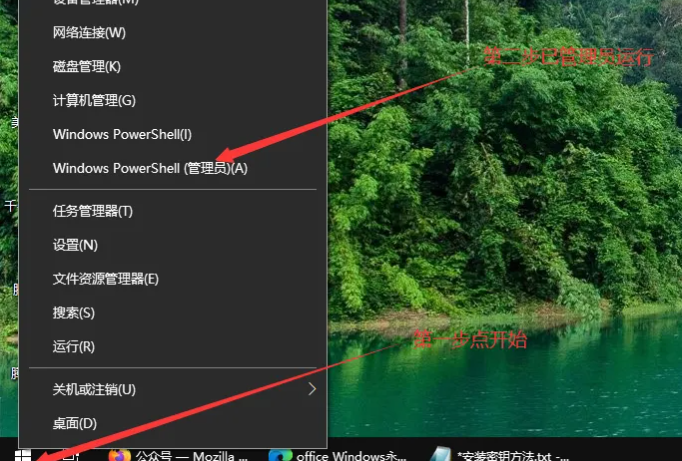
安装Office 2016密钥(XXXXX代表密钥共25位数字或字母)
2. 输入命令:
cscript "C:Program FilesMicrosoft OfficeOffice16ospp.vbs" /inpkey:XXXXX-XXXXX-XXXXX-XXXXX-XXXXX
3. 按下回车键后,系统会提示密钥安装成功。

卸载密钥以office 2016为例:(其中 xxxxx为密钥的最后五位)
1. 打开命令提示符(管理员权限)快捷键win键+X键再A键
2. 输入命令:
cscript "C:Program FilesMicrosoft OfficeOffice16ospp.vbs" /unpkey:xxxxx
3. 按下回车键后,系统会提示密钥卸载成功。
如何让系统显示安装ID:
1. 打开命令提示符(管理员权限)快捷键win键+X键再A键
2. 输入命令:
cscript "C:Program FilesMicrosoft OfficeOffice16ospp.vbs" /dinstid
3.按下回车键后等待,系统会显示如图所示:
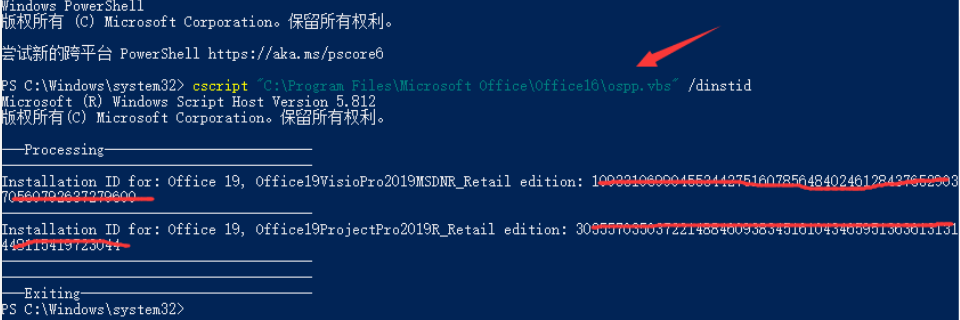
获取确认ID以后如何用命令输入确认ID (*****代表确认ID,共48位数字)
1. 打开命令提示符(管理员权限)快捷键win键+X键再A键
2. 输入命令:
cscript "C:Progra>m FilesMicrosoft OfficeOffice16ospp.vbs" /actcid:*****
如何验证激活?
1. 打开命令提示符(管理员权限)快捷键win键+X键再A键
2. 输入命令:
cscript "C:Program FilesMicrosoft OfficeOffice16ospp.vbs" /dstatus
3. 按下回车键后需要耐心等待,系统会显示如图所示:
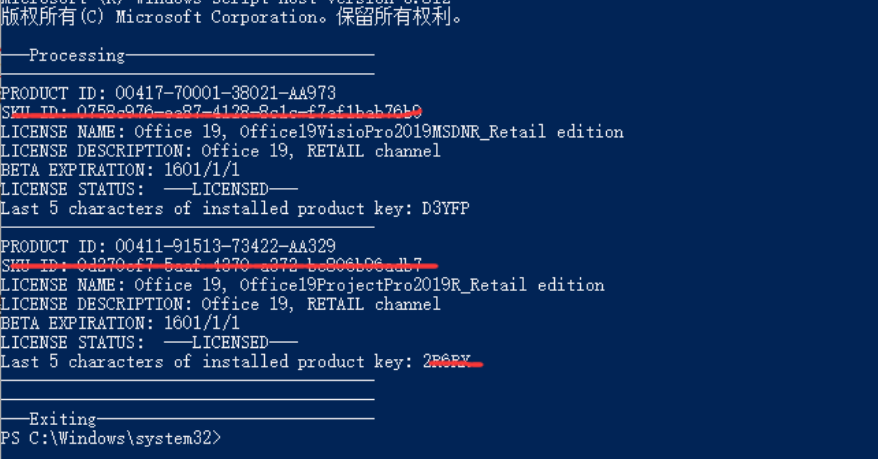
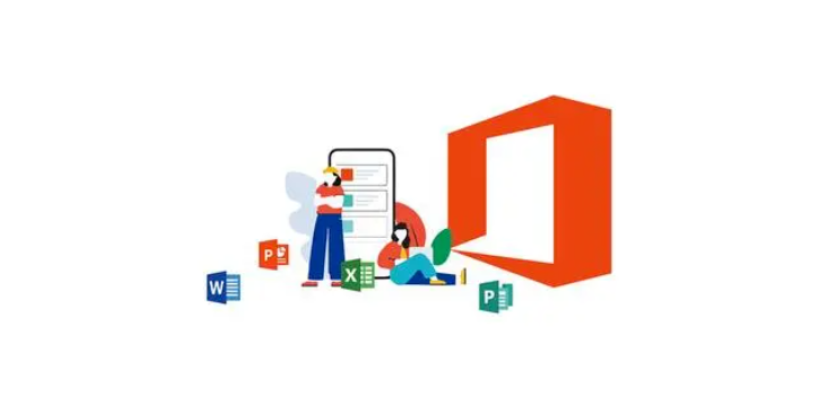
以下命令适用于64bit系统安装32bit office 以office
安装密钥以office 2016为例:
1. 打开命令提示符(管理员权限)如图所示:
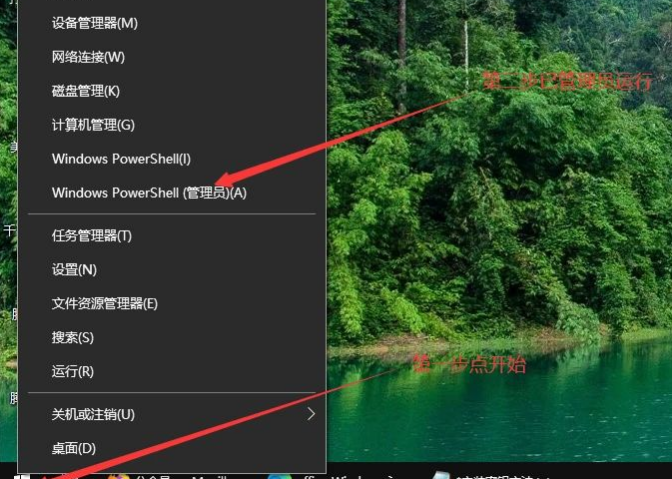
安装Office 2016密钥(XXXXX代表密钥共25位数字或字母)
2. 输入命令:
cscript "C:Program Files (x86)Microsoft OfficeOffice16ospp.vbs" /inpkey:XXXXX-XXXXX-XXXXX-XXXXX-XXXXX
3. 按下回车键后,系统会提示密钥安装成功。

卸载密钥以office 2016为例:(其中 xxxxx为密钥的最后五位)
1. 打开命令提示符(管理员权限)快捷键win键+X键再A键
2. 输入命令:
cscript "C:Program Files (x86)Microsoft OfficeOffice16ospp.vbs" /unpkey:xxxxx
3. 按下回车键后,系统会提示密钥卸载成功。
如何让系统显示安装ID:
1. 打开命令提示符(管理员权限)快捷键win键+X键再A键
2. 输入命令:
cscript "C:Program FilesMicrosoft OfficeOffice16ospp.vbs" /dinstid
3.按下回车键后等待,系统会显示如图所示:
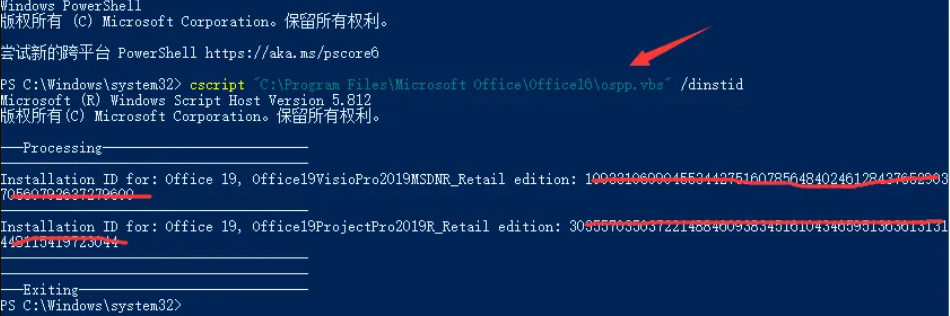
获取确认ID以后如何用命令输入确认ID (*****代表确认ID,共48位数字)
1. 打开命令提示符(管理员权限)快捷键win键+X键再A键
2. 输入命令:
cscript "C:Program FilesMicrosoft OfficeOffice16ospp.vbs" /actcid:
3. 按下回车键后,系统会提示安装成功。
如何验证激活?
1. 打开命令提示符(管理员权限)快捷键win键+X键再A键
2. 输入命令:
cscript “C:Program Files (x86)Microsoft OfficeOffice16ospp.vbs” /dstatus
3. 按下回车键后需要耐心等待,系统会显示如图所示:
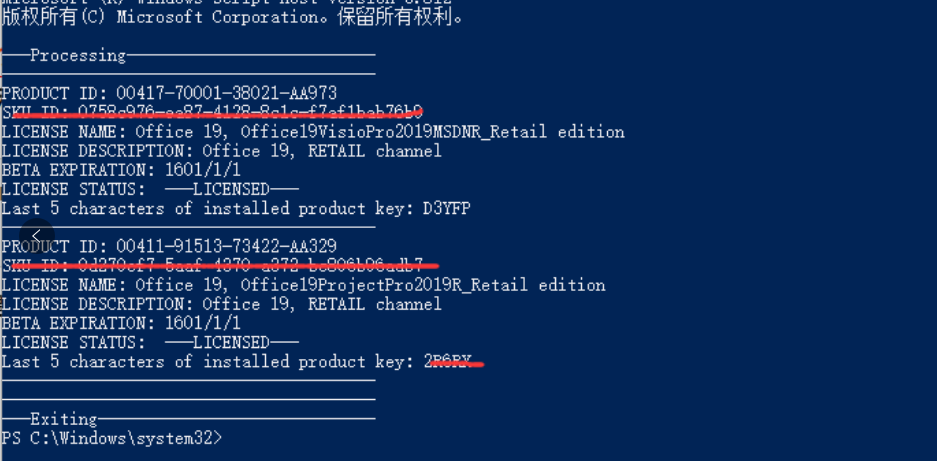



 打赏
打赏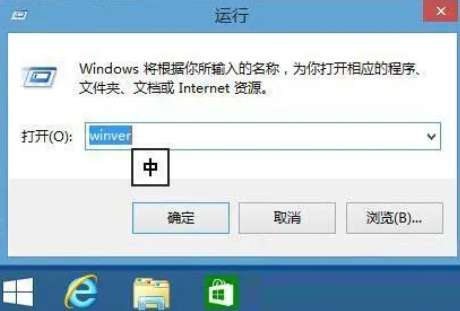

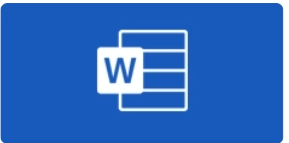
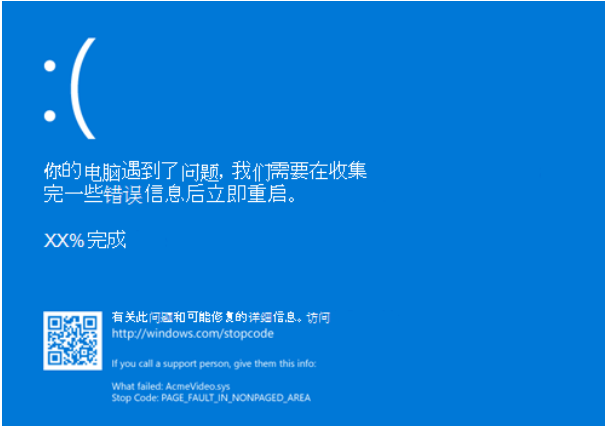
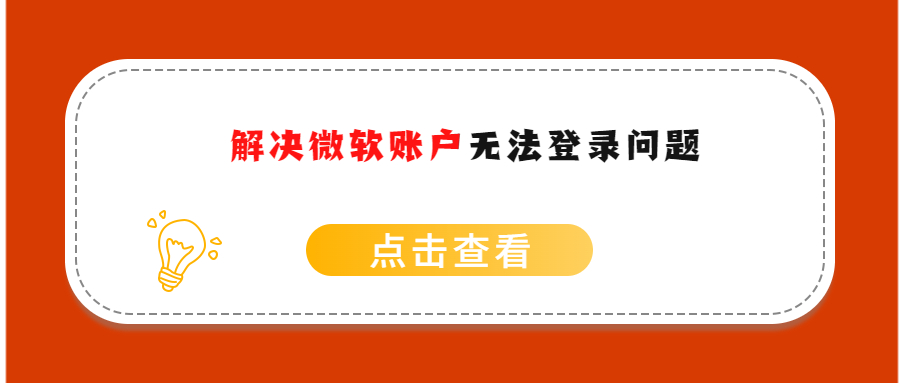
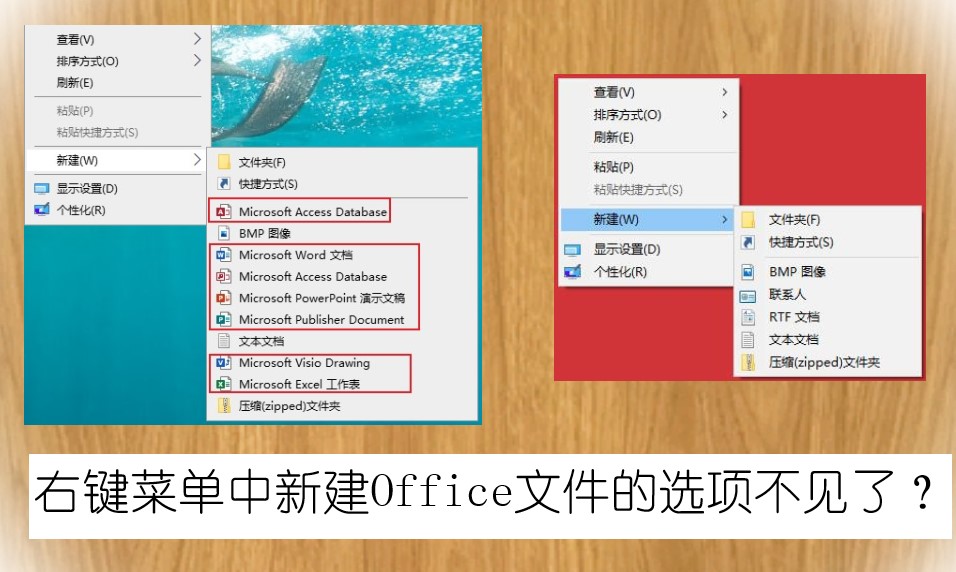

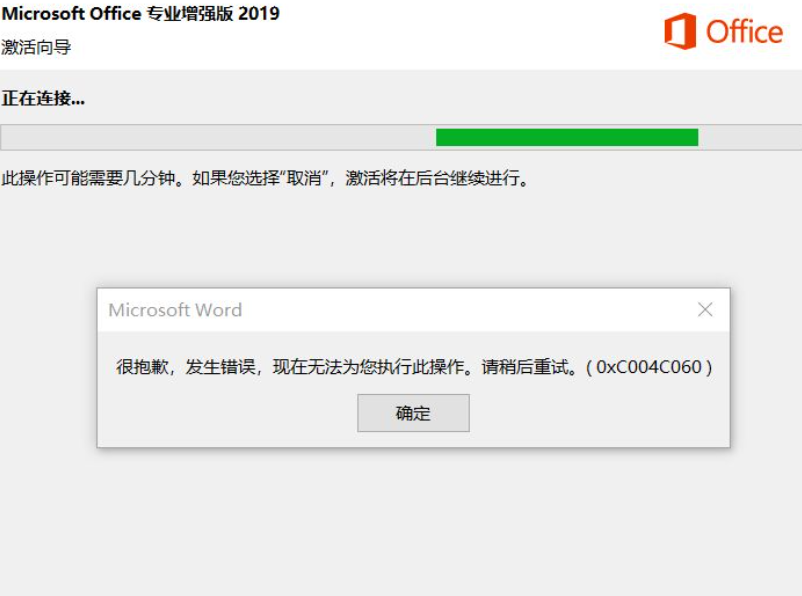

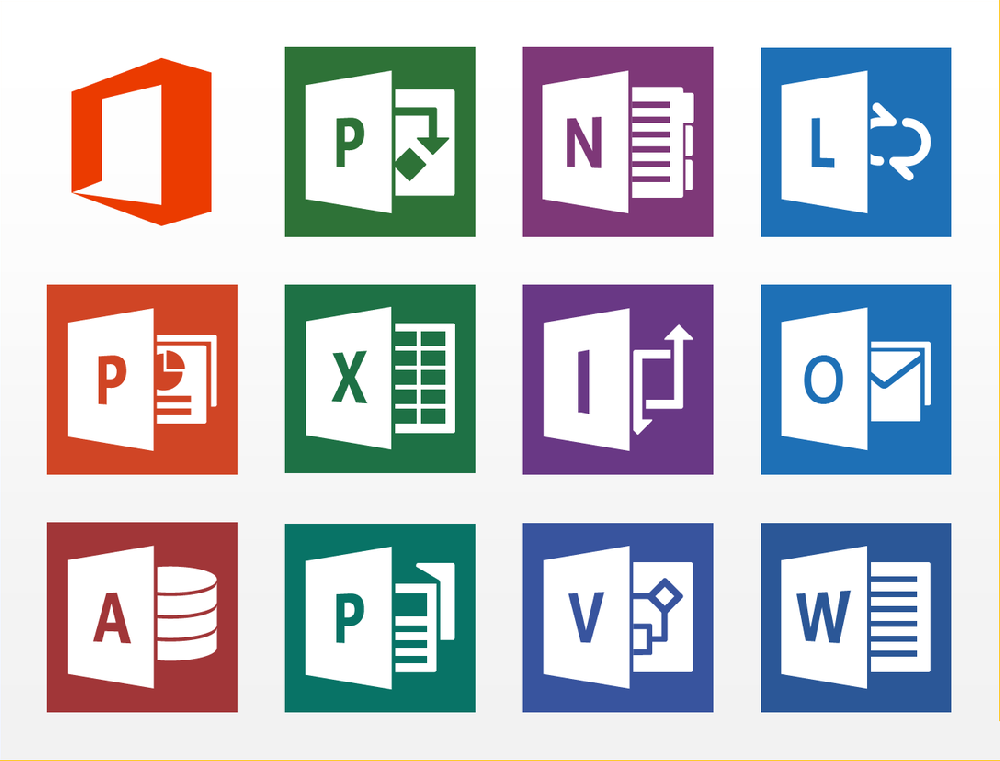

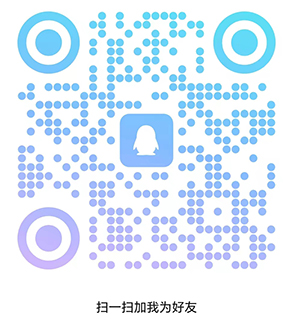
文章点评